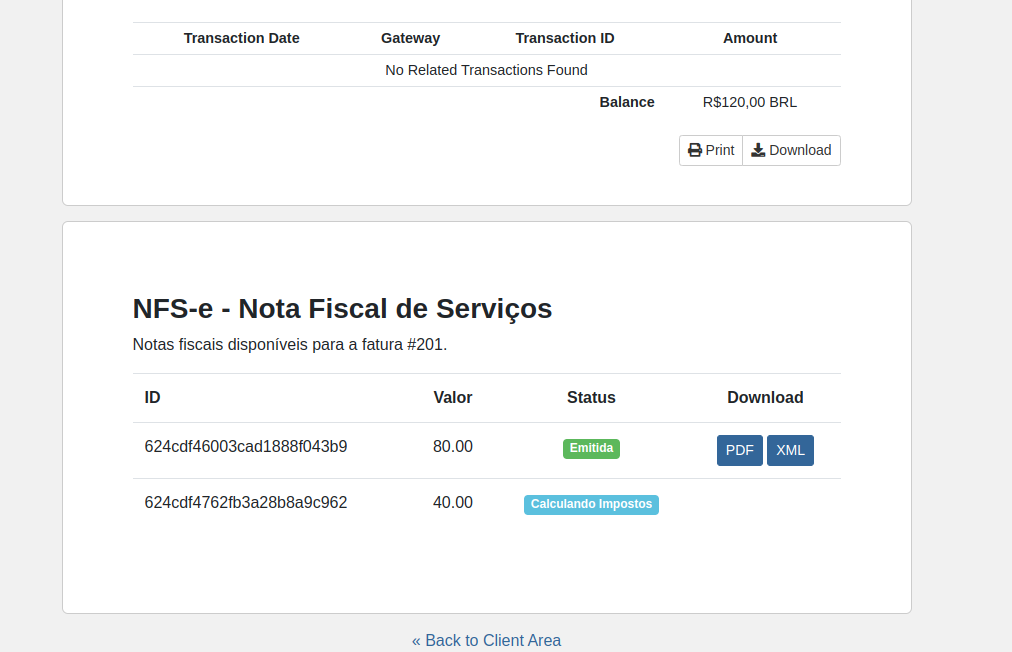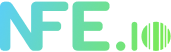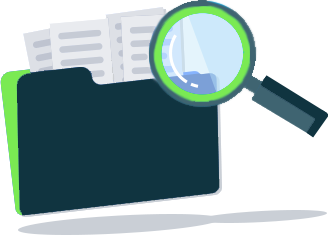- Configuração
- Configurações do Módulo
- Configurações dos Produtos/Serviços
- Alíquotas & Retenções
- Emissão Personalizada por cliente
- Link da nota na fatura
Configuração
Este documento irá mostrar como configurar com sucesso o Módulo Nota Fiscal para WHMCS via NFE.io. Ela irá guiar passo a passo por todo o processo de configuração.
Configurações do Módulo
Após a instalação e configuração inicial do addon como chave de API e código da empresa, é necessário realizar as configurações avançadas e rotinas de emissão das notas fiscais. Para isso acesse Addons -> NFE.io NFSe -> Configurações
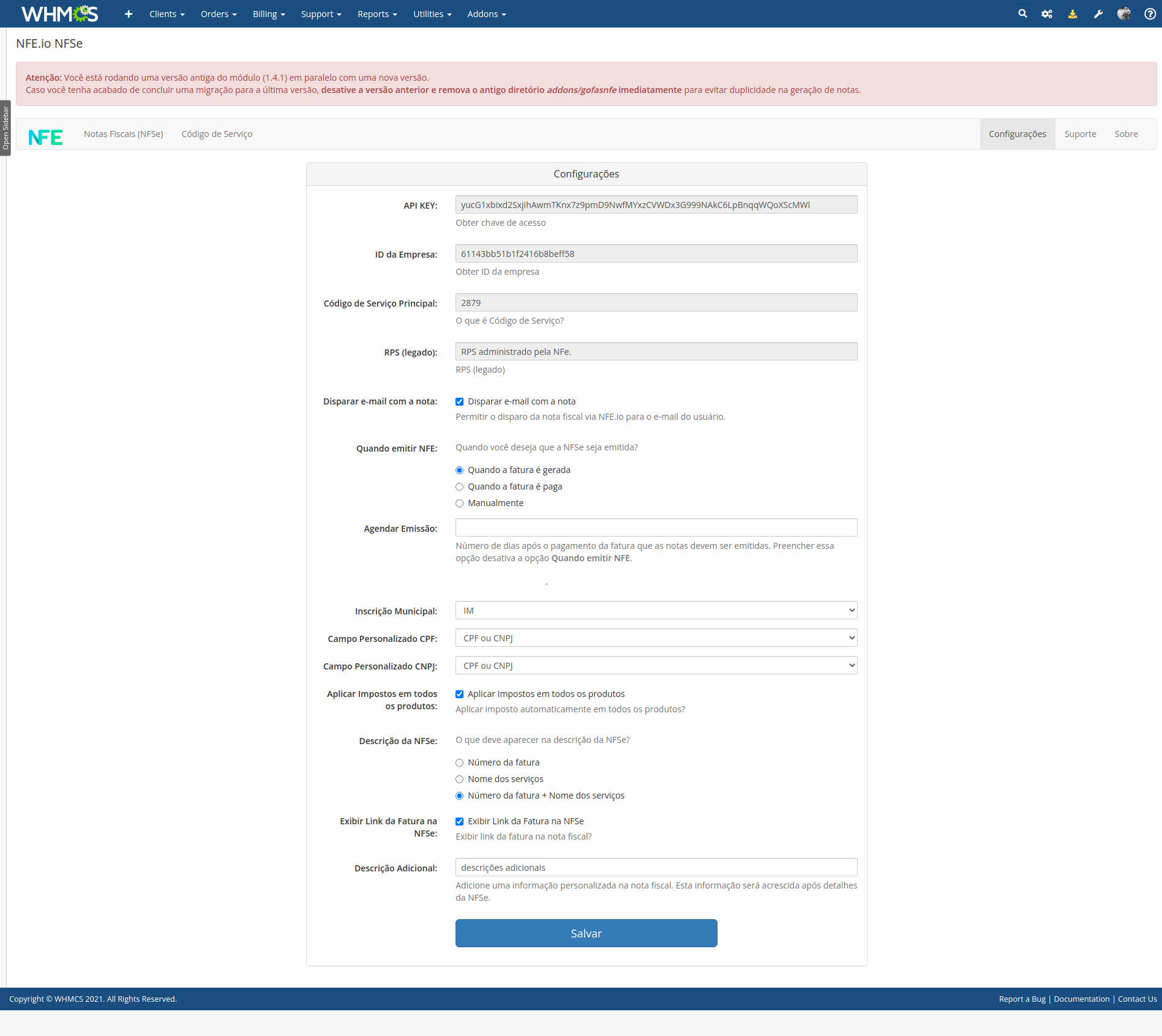
As configurações disponíveis estão descritas a seguir.
API Key
Chave de acesso privada gerado na sua conta NFE.io, necessária para a autenticação das chamadas à API.
Configurado na etapa de instalação do módulo.
ID da Empresa
ID da empresa ao qual serão associadas as notas fiscais gerados pelo WHMCS.
Configurado na etapa de instalação do módulo.
Código de Serviço Principal
Código de serviço que será usado como padrão para geração das notas fiscais pelo WHMCS.
Configurado na etapa de instalação do módulo.
Retenção de ISS
Alíquota em porcentagem (%) padrão de retenção de ISS. Será aplicado a todos os produtos/serviços.
Deduzir descontos da fatura na NF
Deduzir descontos/abatimentos existentes na fatura do valor total da nota a ser emitida. Quando uma fatura possuir um item de desconto ou item com valor negativo, o mesmo será deduzido do valor total da nota a ser emitida. Se uma fatura possuir vários itens de desconto para diferentes serviços, os descontos serão somados e descontados com base no grupo de código de serviço.
Opção habilitada por padrão.
Quando emitir NFE
Configuração global para emissão das nots ficais pelo WHMCS, as opções disponíveis são.
Quando a fatura é gerada
A NFSe será emitida assim que uma fatura seja publicada, ou seja, esteja disponível para o cliente.
Quando a fatura é paga
A NFSe será emitida apenas quando a fatura registrar um pagamento. Esse pagamento poderá ser registrado por qualquer portal de pagamento dentro do fluxo transacional padrão do WHMCS ou manualmente ao adicionar um pagamento em uma fatura.
Agendar Emissão
Número de dias após o pagamento da fatura que as notas devem ser emitidas. Informe quantos dias após o registro do pagamento em uma fatura a NFSe será emitida.
Atenção: agendar emissão de notas desativa a configuração Quando emitir NFE.
Cancelar NFE Quando Cancelar Fatura
Marque esta opção para cancelar automaticamente uma nota quando a fatura associada é cancelada.
Inscrição Municipal
Selecione o campo personalizado criado anteriormente que será responsável por registrar o número de inscrição municipal do cliente.
Campo Personalizado CPF
Selecione o campo personalizado criado anteriormente que será responsável pelo CPF do cliente. Este campo poderá ser o mesmo para CPF e CNPJ.
Campo Personalizado CNPJ
Selecione o campo personalizado criado anteriormente que será responsável pelo CNPJ do cliente. Selecione o mesmo campo personalizado do CPF caso seja um campo único para ambos os números de documento (CPF/CNPJ).
Descrição da NFSe
Selecione a informação que será exibida no campo de descrição da nota fiscal.
Número da fatura
Exibe apenas o número da fatura vinculada a NFSe.
Nome dos serviços
Exibe o nome de todos os serviços vinculados a fatura.
Número da fatura + Nome dos Serviços
Exibe o número da fatura em uma linha e o nome de todos os serviços vinculados a fatura em outra linha.
Link da Fatura na NFSe
Inclui o link da fatura juntamente com a descrição da NFSe na mensagem da nota.
Enviar e-mail
Habilita a opção de envio da nota fiscal por e-mail ao cliente.
O e-mail será enviado para o endereço principal cadastrado no perfil do cliente diretamente pela NFE.io.
Descrição Adicional
Campo livre para informação adicional que será exibida no campo mensagem da nota fiscal.
Configurações dos Produtos/Serviços
Os produtos podem ter configurações de código de serviço individuais. É possível definir os códigos de serviços personalizado por produto em Addons -> NFE.io NFSe -> Código de Serviço
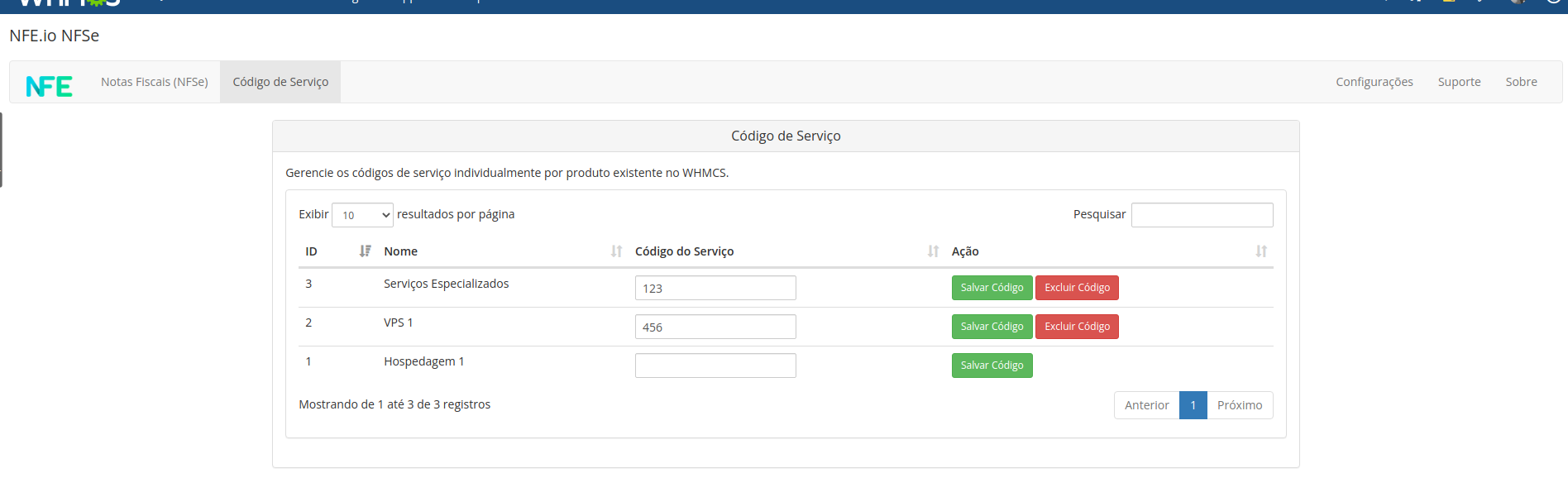
Para definir um código de serviço personalizado, localize o produto/serviço desejado e no campo Código do Serviço informe o código de serviço desejado, em seguida clique no botão Salvar Código
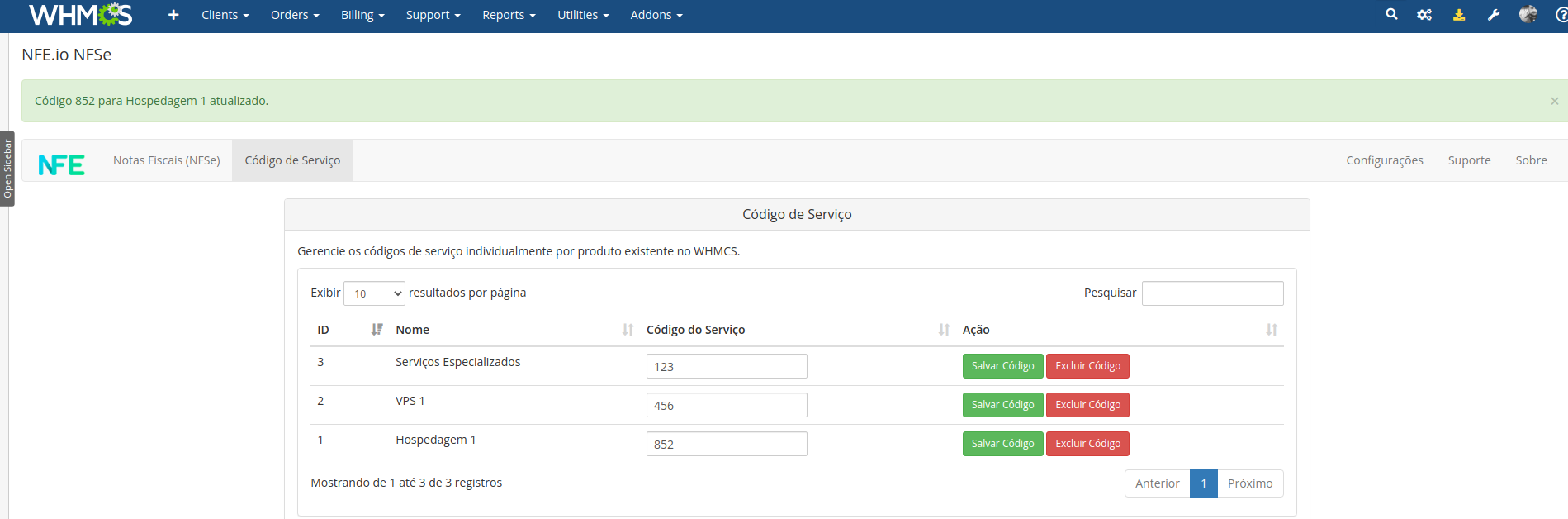
Dica: para alterar um código basta alterar o desejado e clicar no botão Salvar Código referente.
Para excluir um código personalizado de um produto, e voltar a utilizar a configuração global, localize o produto desejado e clique no botão Excluir Código
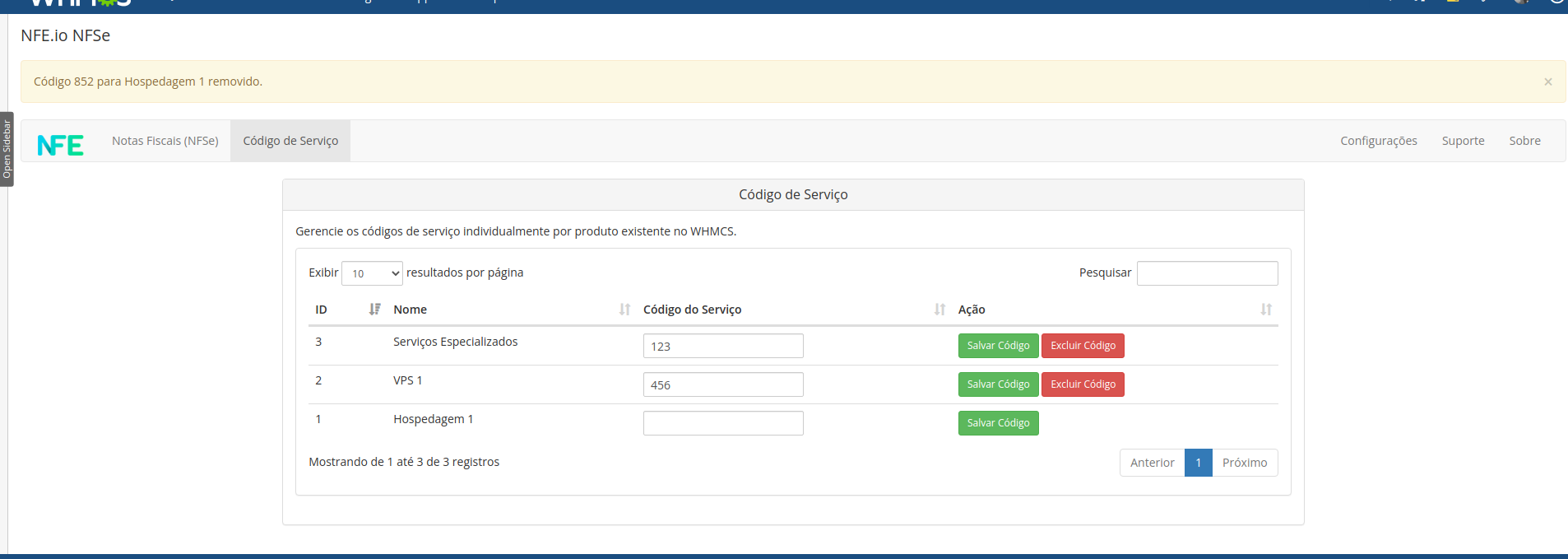
Dica: use o campo
localizado no canto superior da tabela para pesquisar os produtos desejados pelo nome ou ID.Pesquisar
Alíquotas & Retenções
No menu Alíquotas & Retenções é possível definir alíquotas de retenção de ISS personalizadas para os diferentes códigos de serviços.
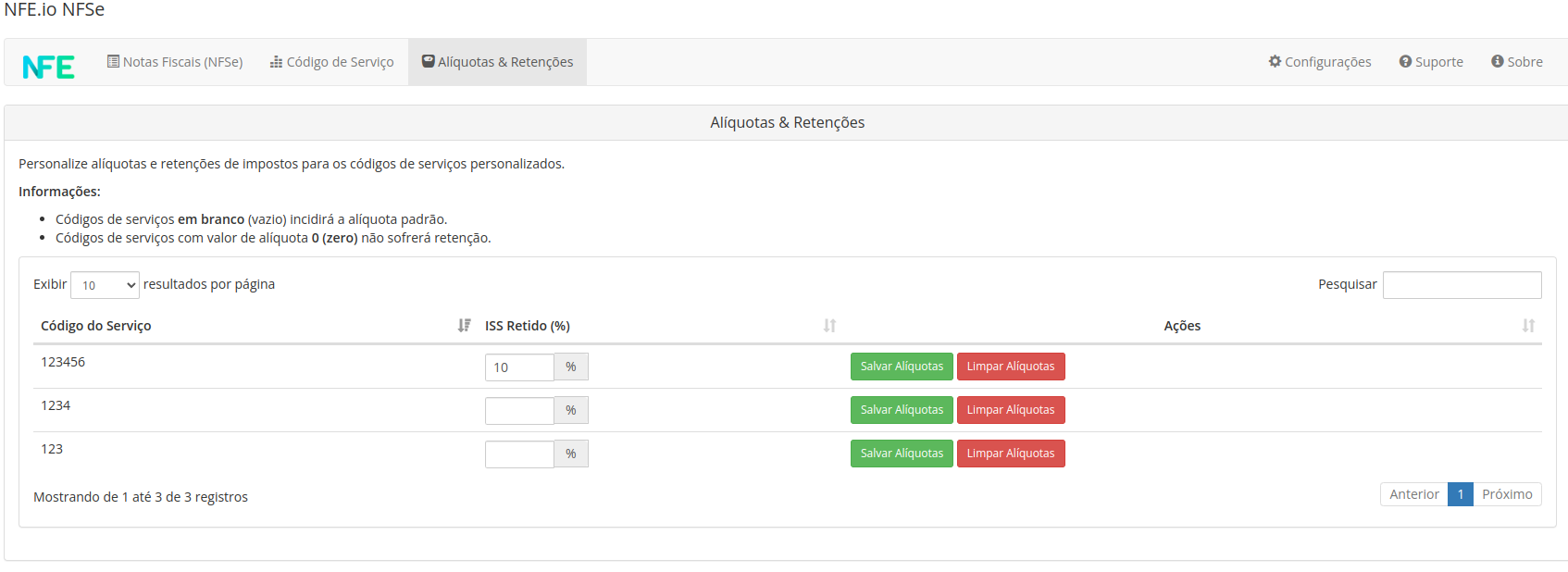
Caso existam códigos de serviços personalizados cadastrados, você poderá informar alíquotas diferentes para cada um, independente do valor definido na configuração global do módulo.
Códigos de serviço com alíquota com valor 0 (zero) não sofrerão cálculo de retenção de ISS.
Emissão Personalizada por cliente
É possível definir uma opção de emissão personalizada por cliente, esta opção de emissão sobrescreve a configuração global de emissão configurada.
Para inserir uma opção personalizada de emissão, acesse o perfil do cliente desejado e localize o campo Emitir nota fiscal quando
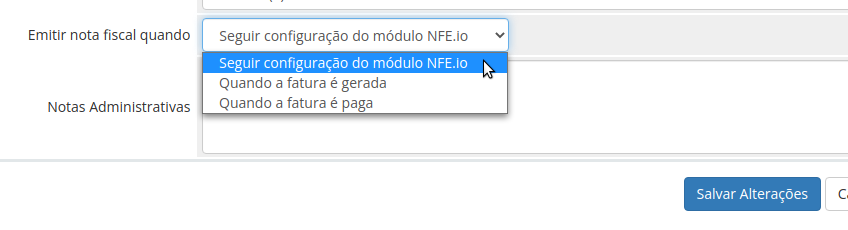
Link da nota na fatura
Para inserir um link da nota fiscal do PDF e XML, edite o arquivo viewinvoice.tpl da pasta do template do WHMCS, utilize o exemplo abaixo:
{include file="../../modules/addons/NFEioServiceInvoices/lib/templates/clientarea/viewinvoice.tpl"}Recomendamos a inserção da tabela logo acima da linha:
<p class="text-center d-print-none"><a href="clientarea.php?action=invoices">{lang key='invoicesbacktoclientarea'}</a></p>Exemplo de exibição do downwload da NF na visualização da fatura pelo cliente.